Möchten Sie wissen, wie Sie fehlerhafte Nachrichten auf Ihrem iPhone reparieren können?
Smartphones sind aus unserem Leben nicht mehr wegzudenken. Eines der wichtigsten Dinge, die wir mit unseren Mobilgeräten tun, ist die Kommunikation über Messaging-Apps. Es kann jedoch frustrierend sein, wenn Sie Nachrichten auf Ihrem iPhone in der falschen Reihenfolge erhalten.
Das macht es für Sie schwierig, einem Gespräch zu folgen, und es ist verwirrend, zu wissen, welche Nachrichten neu und welche alt sind.
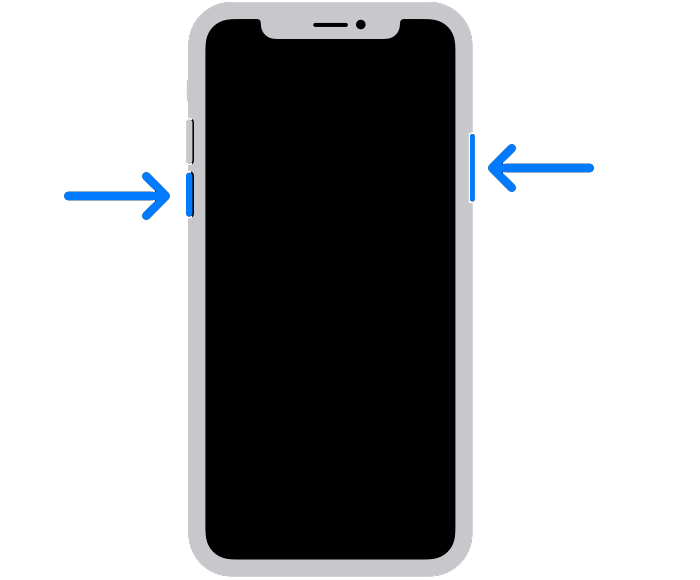
Es gibt verschiedene Gründe, warum Sie Nachrichten auf Ihrem iPhone nicht in der richtigen Reihenfolge erhalten.
Meistens wird dieses Problem durch falsche Datums-und Uhrzeiteinstellungen auf Ihrem Gerät verursacht. Andererseits kann es auch an Netzwerkproblemen, temporären Fehlern oder falschen Systemeinstellungen liegen.
Um Ihnen zu helfen, haben wir uns entschieden, eine Anleitung zur Behebung von Nachrichten zu erstellen, die auf Ihrem iPhone nicht in Ordnung sind.
Fangen wir an!
1. Starten Sie Ihr iPhone neu.
Wann immer Sie auf Ihrem iPhone auf Probleme stoßen, sollten Sie als Erstes Ihr Gerät neu starten. Dies sollte sicherstellen, dass das Problem nicht durch einen vorübergehenden Fehler oder Fehler verursacht wird, der während der Verwendung aufgetreten ist.
Für iPhone X, 11, 12 oder neuer:
Halten Sie die Leiser-Taste und die Seitentaste gedrückt, bis „Slide to Power Off“ erscheint. Ziehen Sie nun den Schieberegler nach rechts und warten Sie 30 Sekunden. Drücken Sie anschließend die Seitentaste , um Ihr Gerät einzuschalten.
Für iPhone 6, 7, 8 oder SE:
Suchen Sie die Ein/Aus-Taste auf Ihrem Gerät. Halten Sie nun die Taste gedrückt, bis die Aufforderung „Slide to Power Off“ angezeigt wird. Ziehen Sie den Schieberegler nach rechts und warten Sie 30 Sekunden, bevor Sie Ihr Gerät einschalten. 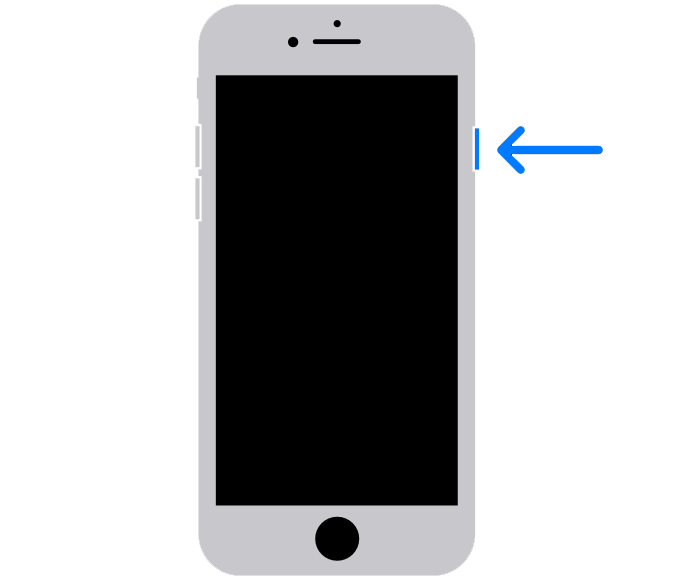
Kehren Sie danach auf Ihrem Gerät zur Nachrichten-App zurück und prüfen Sie, ob das Problem behoben ist.
2. iMessage deaktivieren.
Wenn Sie iMessage auf Ihrem Gerät verwenden, sollten Sie es in der Zwischenzeit deaktivieren. Möglicherweise liegt ein Problem mit dem Dienst vor, das dazu führt, dass Ihre Textnachrichten nicht mehr funktionieren.
Hier ist, was Sie tun müssen:
Gehen Sie zuerst zu Ihrem Startbildschirm und öffnen Sie Einstellungen. Tippen Sie danach auf Nachrichten. Tippen Sie abschließend auf den Kippschalter neben iMessage , um es auszuschalten. 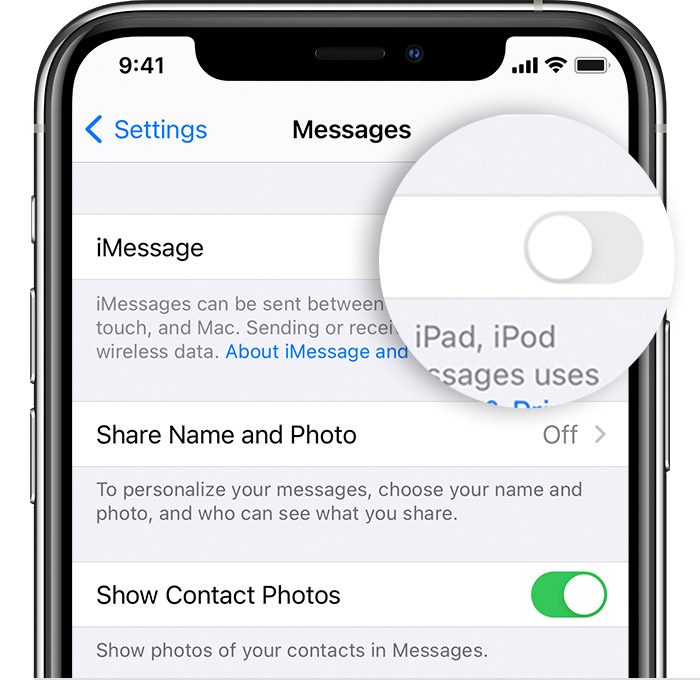
Starten Sie Ihr Gerät erneut und prüfen Sie, ob weiterhin Probleme mit Ihren Nachrichten auftreten.
3. Flugzeugmodus umschalten.
Einige Benutzer berichteten, dass das Ein-und Ausschalten des Flugmodus das Problem gelöst hat, dass Nachrichten auf ihren iPhones nicht in Ordnung waren. Dies sollte Ihr Gerät dazu zwingen, die Verbindung mit Ihrem Netzbetreiber zu aktualisieren.
Hier gibt es verschiedene Möglichkeiten, den Flugmodus umzuschalten:
Gehen Sie zu Einstellungen und suchen Sie nach Flugmodus. Tippen Sie auf den Kippschalter daneben, um die Funktion zu aktivieren. Wischen Sie von der oberen rechten Ecke Ihres Bildschirms nach unten, um auf das Kontrollzentrum zuzugreifen. Tippen Sie auf Flugmodus , um ihn einzuschalten.
Deaktivieren Sie nach ein paar Sekunden den Flugmodus auf Ihrem iPhone und prüfen Sie, ob weiterhin Probleme auftreten.
4. Überprüfen Sie die Datums-und Uhrzeiteinstellungen.
Eine falsche Datums-und Uhrzeiteinstellung auf Ihrem iPhone kann auch dazu führen, dass Ihre Nachrichten nicht mehr in Ordnung sind. Dies kann Sie auch daran hindern, auf einige Websites, Online-Dienste und Anwendungen zuzugreifen.
Um Probleme zu vermeiden, vergewissern Sie sich, dass Datum und Uhrzeit Ihres iPhones richtig eingestellt sind. Dazu müssen Sie Folgendes tun:
Öffnen Sie zunächst die App Einstellungen auf Ihrem iOS -Gerät. Gehen Sie danach zu Allgemein > Datum & Uhrzeit. Aktivieren Sie zuletzt die Option Automatisch festlegen . 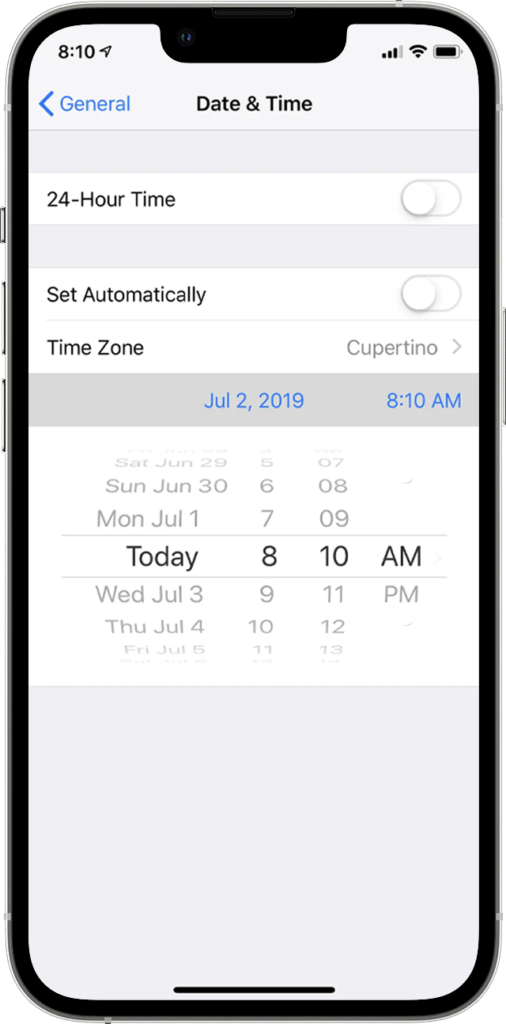
Starten Sie Ihr Gerät neu, um die Änderungen zu übernehmen und zu sehen, ob Sie Ihre Nachrichten jetzt in der richtigen Reihenfolge anzeigen können.
5. Erzwingen Sie einen Neustart Ihres iPhones.
Sie können auch versuchen, einen Neustart Ihres iPhones zu erzwingen, wenn Ihre Nachrichten immer noch nicht in Ordnung sind. Dies sollte Ihr Gerät dazu zwingen, einen vollständigen Systemneustart durchzuführen und Ihre temporären Caches und Daten zu leeren.
Sehen Sie sich die folgenden Schritte an, um einen Neustart Ihres iPhones zu erzwingen:
Drücken Sie zuerst kurz die Lauter-Taste. Drücken Sie danach kurz die Leiser-Taste und halten Sie die Seitentaste gedrückt. Wenn das Apple-Logo erscheint, lassen Sie die Seitentaste los und warten Sie, bis Ihr iPhone initialisiert ist. 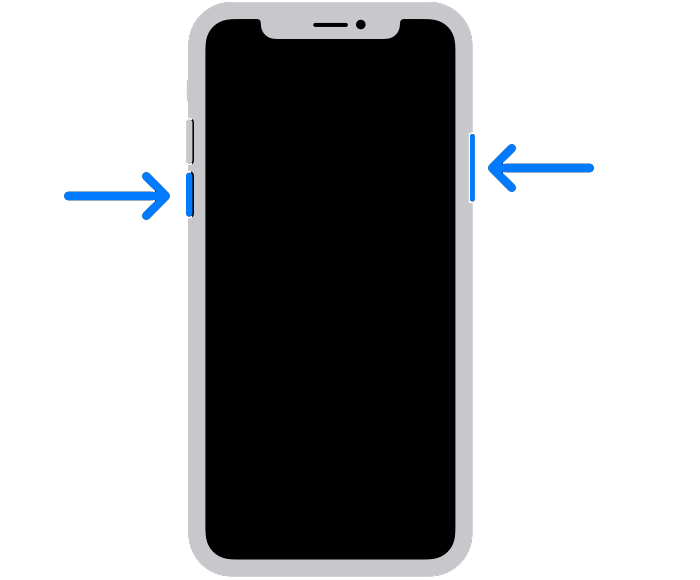
Kehren Sie danach zur Nachrichten-App zurück und prüfen Sie, ob Ihre Nachrichten jetzt in Ordnung sind.
6. Aktualisieren Sie Ihr Gerät.
Möglicherweise liegt ein Problem mit der von Ihnen verwendeten iOS-Version vor, das dazu führt, dass Nachrichten auf Ihrem iPhone nicht in Ordnung sind. Um dies zu beheben, aktualisieren Sie Ihr Gerät auf die neueste Version, um Bugs und andere Fehler zu beheben.
So können Sie Ihr iPhone aktualisieren:
Öffnen Sie zuerst die App Einstellungen auf Ihrem iPhone. Greifen Sie danach auf die Registerkarte Allgemein zu. Tippen Sie zuletzt auf Software-Updates und wählen Sie Herunterladen und installieren. 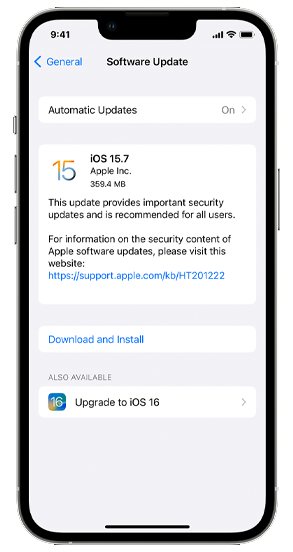
Warten Sie, bis der Download abgeschlossen ist, und folgen Sie den Anweisungen. Während der Installation eines Updates wird Ihr iPhone möglicherweise einige Male neu gestartet.
Kehren Sie danach zur Nachrichten-App zurück, um zu prüfen, ob das Problem behoben ist.
7. Setzen Sie Ihre Einstellungen zurück.
Möglicherweise haben Sie kürzlich die Einstellungen Ihres iPhones untersucht und einige wichtige Konfigurationen geändert, die dazu geführt haben, dass Ihre Nachrichten nicht mehr in Ordnung sind. Um dies auszuschließen, setzen Sie Ihre Systemeinstellungen zurück, um alle Änderungen rückgängig zu machen.
Folgen Sie den nachstehenden Schritten, um die Einstellungen Ihres iPhones zurückzusetzen:
Gehen Sie auf Ihrem Gerät zu Einstellungen und greifen Sie auf die Registerkarte Allgemein zu. Tippen Sie dort auf iPhone übertragen oder zurücksetzen. Wählen Sie abschließend Zurücksetzen und tippen Sie auf Alle Einstellungen zurücksetzen. 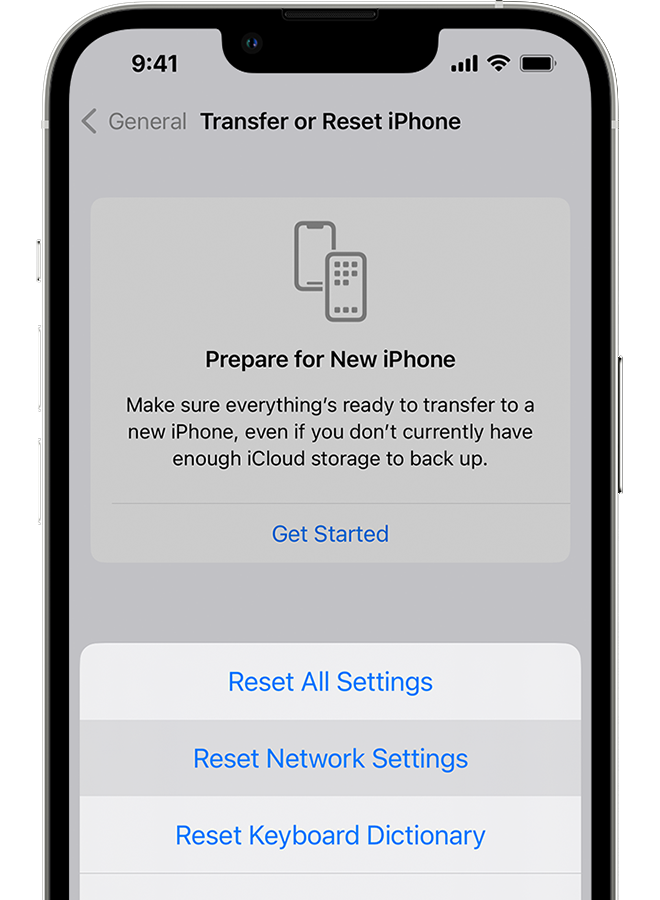
Warten Sie, bis Ihr Gerät den Vorgang abgeschlossen hat, und überprüfen Sie, ob Ihre Nachrichten jetzt in Ordnung sind.
Wenn keine der oben genannten Lösungen funktioniert hat, können Sie das Problem als letztes dem Team von Apple melden. Besuchen Sie die Support-Seite und reichen Sie ein Ticket ein, um um Unterstützung zu bitten. Geben Sie Ihre Kontodaten, das Modell Ihres iPhones und den Mobilfunkanbieter an, den Sie verwenden, um dem Team die Einschätzung der Situation zu erleichtern.
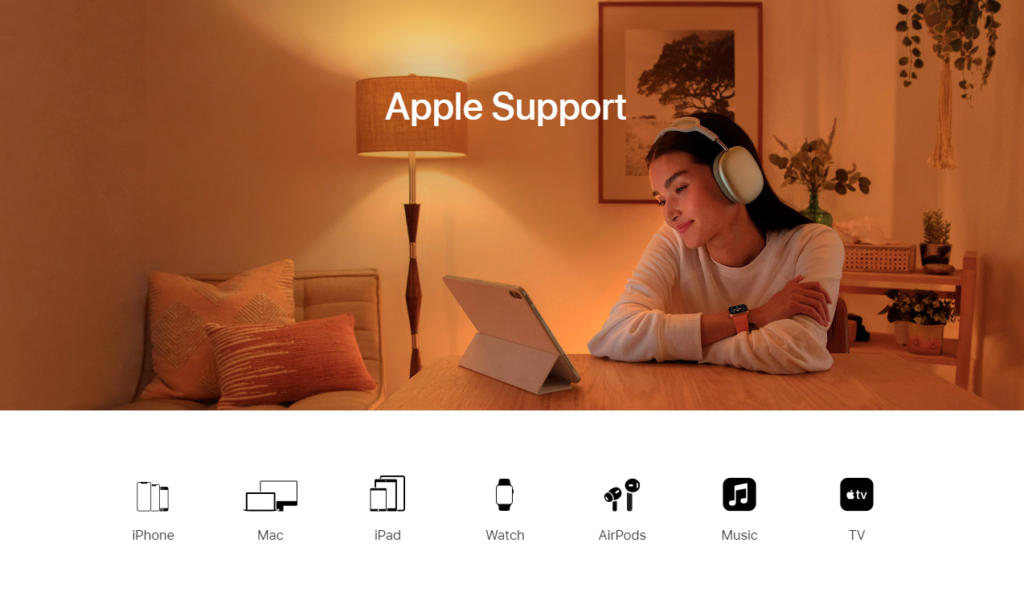
Während Sie auf eine Antwort warten, können Sie surfen die Leitfäden auf ihrer Seite und sehen Sie, ob Sie andere Lösungen finden, die oben nicht erwähnt wurden.
Damit endet unsere Anleitung zur Behebung von Nachrichten, die auf Ihrem iPhone nicht in Ordnung sind. Wenn Sie Fragen oder andere Bedenken haben, teilen Sie uns dies bitte im Kommentarbereich mit, und wir werden unser Bestes tun, um zu antworten.
Wenn Ihnen dieser Leitfaden geholfen hat, teilen Sie ihn bitte mit anderen. 🙂